Fix- VPN Erro 789 no Windows 10
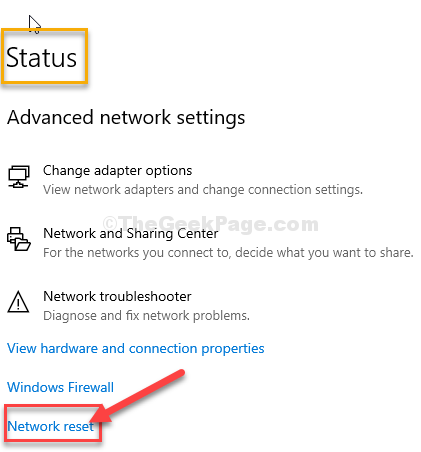
- 1672
- 489
- Mr. Mitchell Hansen
VPN ou Rede privada virtual Fornece uma camada extra de anonimato para seus usuários, pois é difícil identificar o local em tempo real quando alguém usa uma VPN. Mas enquanto trabalha com uma VPN, você pode ver um 'código de erro 789' com uma mensagem de erro de acesso remoto. Não precisa se preocupar. Simplesmente siga estas correções fáceis para resolver seu problema.
Soluções alternativas para tentar inicialmente-
1. Se esta é a primeira vez que isso está acontecendo, reinício seu computador.
2. Desative ou remova o software antivírus que você está usando no seu computador.
FIX-1 Modifique o registro-
Modificar o registro no seu computador pode resolver o problema.
IMPORTANTE-
Você tem que clicar em “Arquivo">"Exportar”Para criar um backup do seu registro existente. Você pode recuperar seu registro de volta ao seu formulário original, se houver caso, você enfrentar algum problema com o registro.
1. O que você precisa fazer no começo é pressionar a tecla Windows junto com o 'S' chave. Agora, tipo “regedit““.
2. Então um simples pressione no 'Digitar'chave e você verá o Editor de registro apareceu na sua tela.
3. Então vá por aqui-
Computer \ hkey_local_machine \ System \ currentControlset \ Services \ PolicyAgent
4. No lado direito, Clique com o botão direito do mouse no espaço e depois clique em “Novo>”E depois clique em“Valor DWORD (32 bits)““.
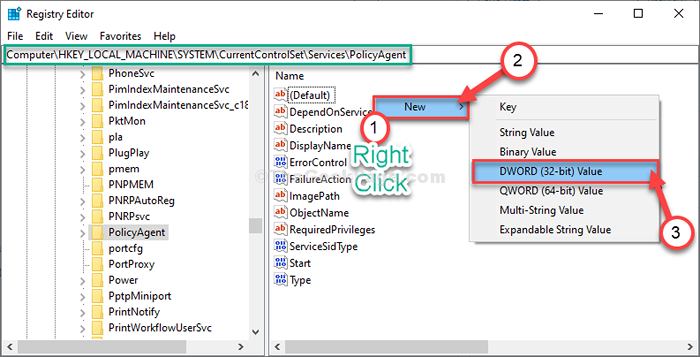
5. Agora, Clique com o botão direito do mouse sobre "Novo valor nº 1”E depois clique em“Renomear““.
6. Defina o nome como “AssumeudpencapsululousContexteNSENDRULE““.
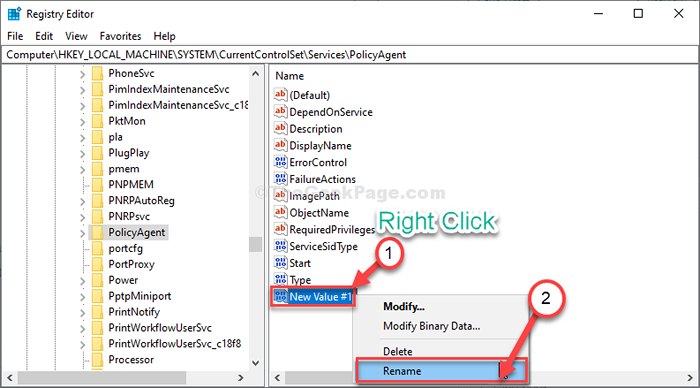
7. Agora, Duplo click no "AssumeudpencapsululousContexteNSENDRULE”Valor para modificar.
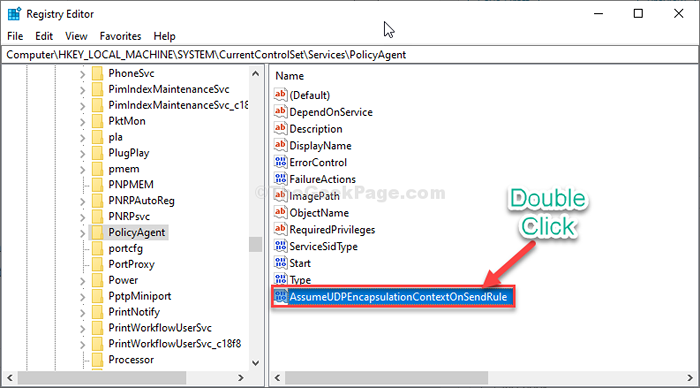
8. Colocou o 'Dados de valor:' para "2““.
9. Em seguida, clique em “OK““.
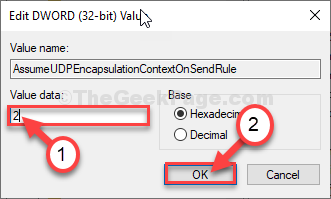
Feche o Editor de registro janela.
Fix-2 reinicie e automatize os serviços necessários-
Redefinir os serviços necessários em seu computador resolverá o problema.
1. Clique na tecla Windows. Então, comece a escrever “Serviços““.
2. Depois disso, você precisa acertar Digitar.
3. Duplo click no "Ike e Authip Ipsec Keying Módulos" serviço.
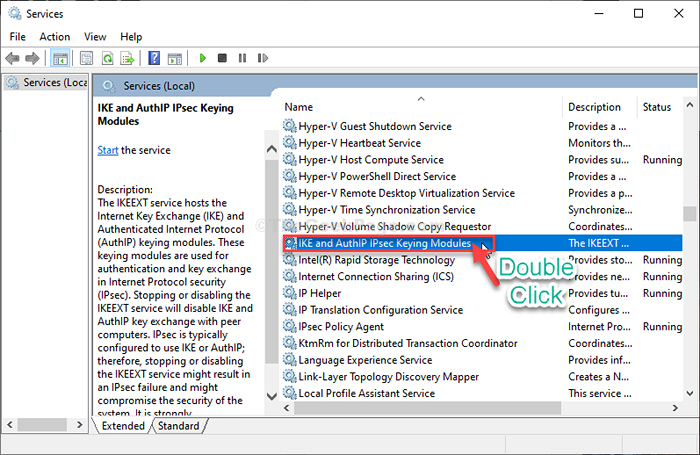
4. Agora, clique em “Começar”Para iniciar o serviço.
5. Agora, clique no menu suspenso e selecione “Automático““.
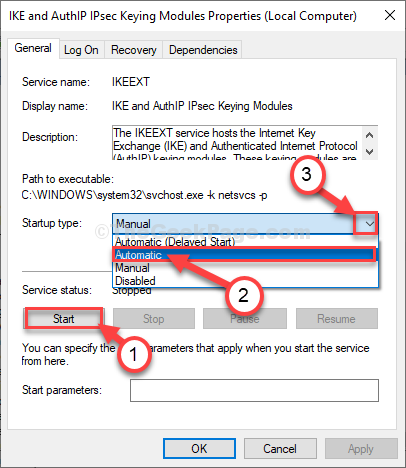
6. Em seguida, clique em "Aplicar”E clique em“OK““.
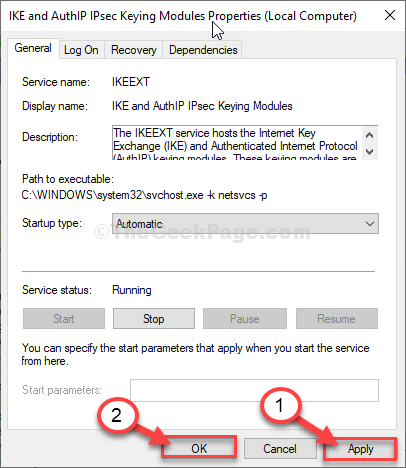
7. Role para baixo para encontrar o “Agente de políticas da IPsec" serviço.
8. Clique com o botão direito do mouse sobre "Agente de políticas da IPsec”E depois clique em“Reiniciar”Para iniciar o serviço.
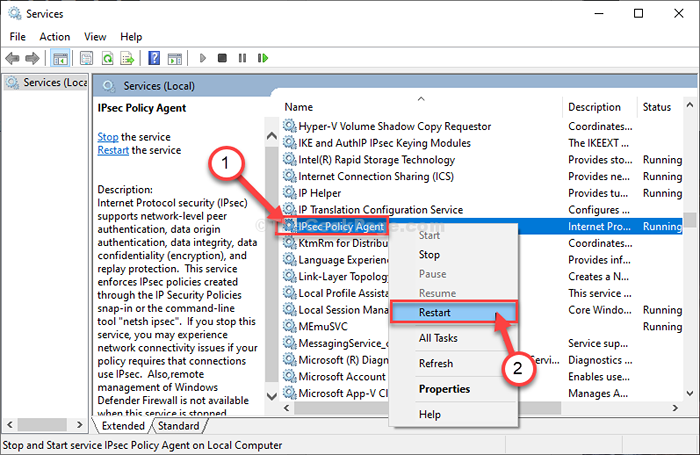
8. Agora, Duplo click no "Agente de políticas da IPsec”Serviço para alterar suas configurações.
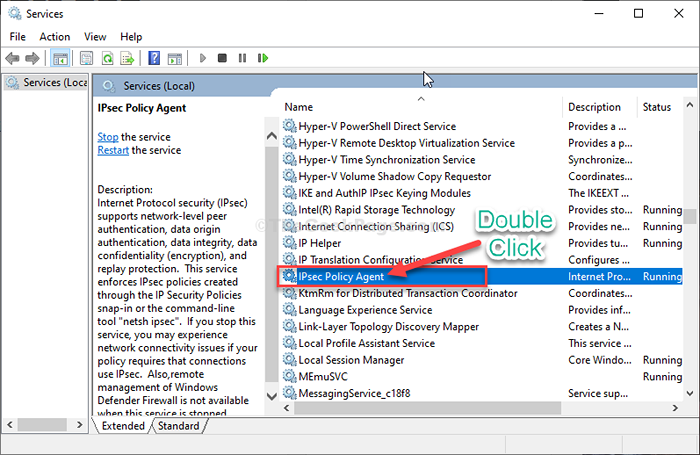
9. Agora, clique no suspensão ao lado do 'Tipo de inicialização:'e depois selecione “Automático““.
10. Se o serviço ainda estiver para começar, clique em “Começar”Para iniciar o serviço.
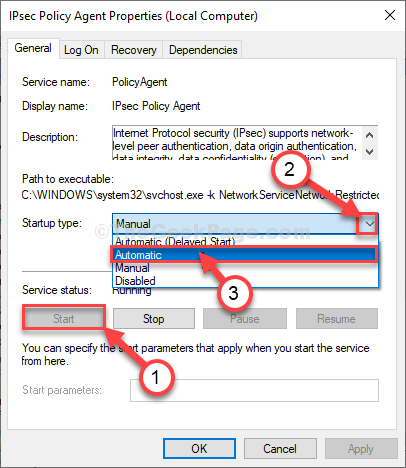
11. Para salvar essa alteração, clique em “Aplicar”E clique em“OK”
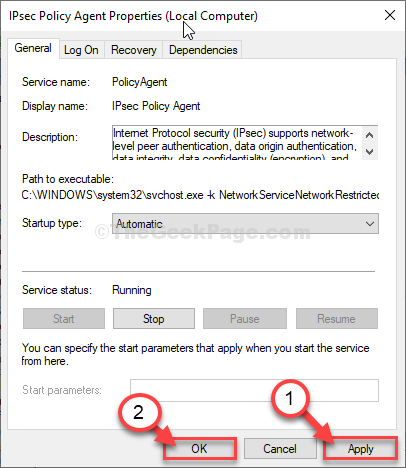
Fechar Serviços janela.
Agora, reinicie o serviço VPN. Deve funcionar normalmente.
- « FIX- Google Chrome Net Cert Symantec Legacy Erro
- Como corrigir o código de erro Xbox One 0x87e00064 no Windows 10 »

